飲食系&福祉系企業のWebマーケターとしての実践経験を積み独立。Web歴10年以上でSEO歴5年以上の実績を経て、複数企業様の専属SEOアドバイザー&コンサルトを行っています。
また、現役のSEO講師としても活躍中。私、野田太陽(ノダタイヨウ)のプロフィールの詳細と過去の実績は運営者情報をご確認ください。
取得したはずのユーザーIDとパスワードを忘れてしまってしまい、リトルサーバーにログインできなくなった方もいることでしょう。
結論からいえば、そんなときはログイン画面の「パスワードを忘れた場合」から対処できます。
本記事では、リトルサーバーへのログイン方法とログインできなくなったときの対処法について解説しています。
ぜひ、最後までご覧ください。
リトルサーバーに登録して「ユーザーID」「パスワード」を取得したら、忘れないよう大切に保管し、URLをブックマークしておきましょう。
リトルサーバーとは?ログイン方法とその具体的な手順を紹介!
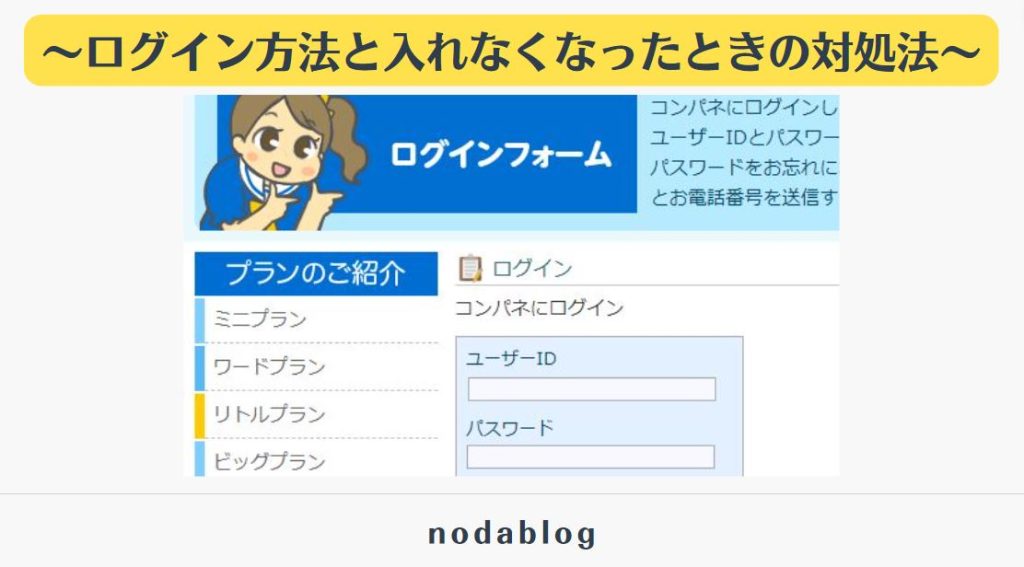
リトルサーバーとは、高知県に本社を構える株式会社リトルネットワークが運営している格安のレンタルサーバーのこと。驚異的な低価格と性能を兼ね備えたコストパフォーマンス重視で利用できるところは大きな魅力といえます。
まずは、リトルサーバーの特徴からみていきましょう。
リトルサーバーの特徴
リトルサーバーでは、月額料金が150円(税抜)からSSDサーバーと連動したWordPressを使用できます。
特徴について、下記にまとめました。
- SSDサーバーと連動したWordPressが使用できる
- 全プランでマルチドメイン・独自ドメインの取得が無制限
- サーバー側で自由度の高い操作が可能 など
リトルサーバーでは、全プランでマルチドメイン・独自ドメインが無制限で取得可能。格安サーバーでは難しかったCronやシェルログイン、マルチアカウントFTPなどの機能も搭載しています。
これらの機能はアフィリエイト初心者には理解することが難しい傾向にありましたが、リトルサーバーならワンタッチで操作可能。他社を圧倒するレイアウトの分かりやすさと容易な操作性が特徴的な、完全に初心者向けのレンタルサーバーです。
上位プランでも最高で月額430円(税抜)という格安で提供されていますが、おすすめは月額250(税抜)で利用できるリトルプラン(月額250円)。20日間の無料お試し期間がありますので、ぜひ利用を検討されてみてはいかがでしょうか。
リトルサーバーへのログイン方法
リトルサーバーへのログイン方法は、下記のとおりです。
- 公式ホームページを開く
- トップページで「ログイン」を選択する
- 「ユーザーID」「パスワード」を入力する
- 無事にログインできれば完了
それでは、詳しくみていきましょう。
手順①|リトルサーバーの公式ホームページを開く
検索エンジンで、キーワード「リトルサーバー」と検索します。
検索上位に表示している「リトルサーバー」から公式ホームページを開きます。
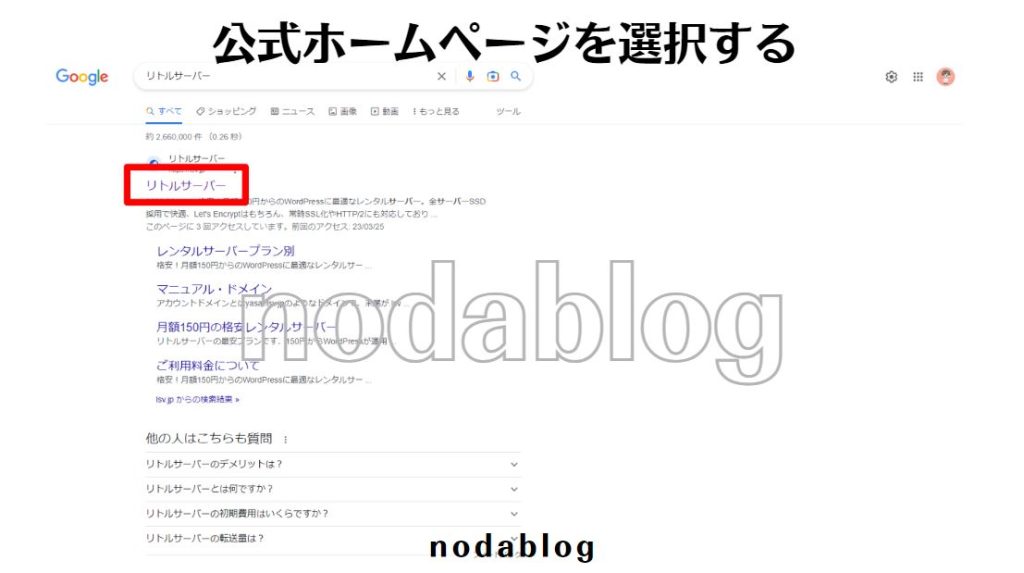
手順②|トップページで「ログイン」を選択する
リトルサーバーの公式ホームページを開いたら、「ログイン」を選択します。
下図のように、リトルサーバーではログインできる箇所が2つあります。
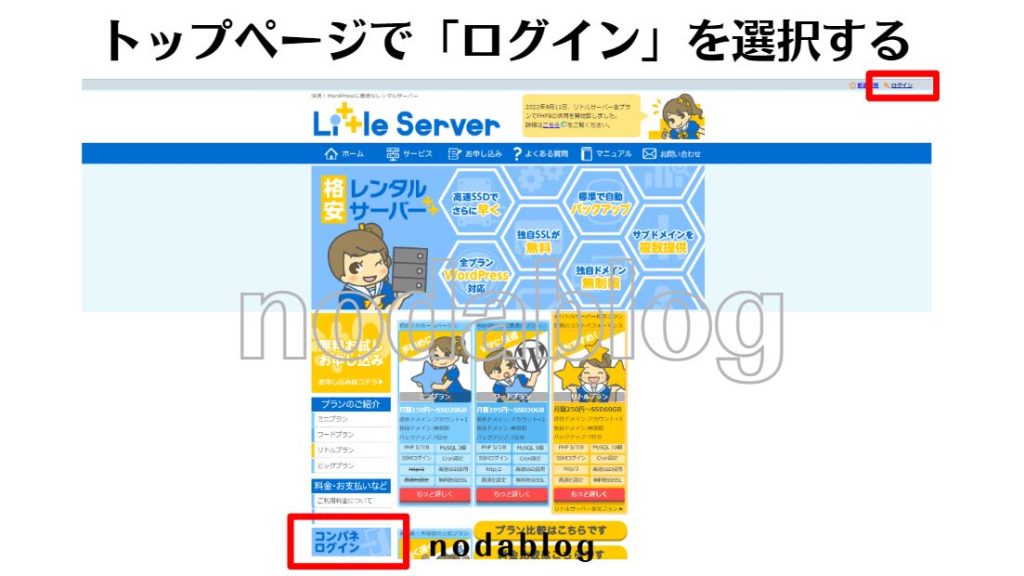
手順③|登録時に取得した「ユーザーID」「パスワード」を入力する
リトルサーバーのログイン画面で、登録時に取得した「ユーザーID」と「パスワード」を入力します。
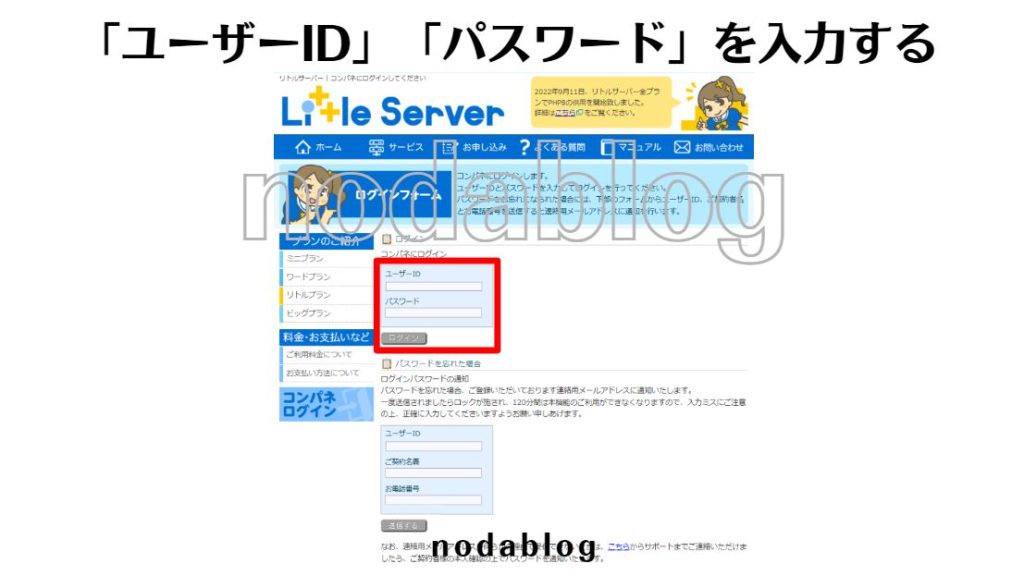
「ユーザーID」「パスワード」を入力したら、「ログイン」を選択します。
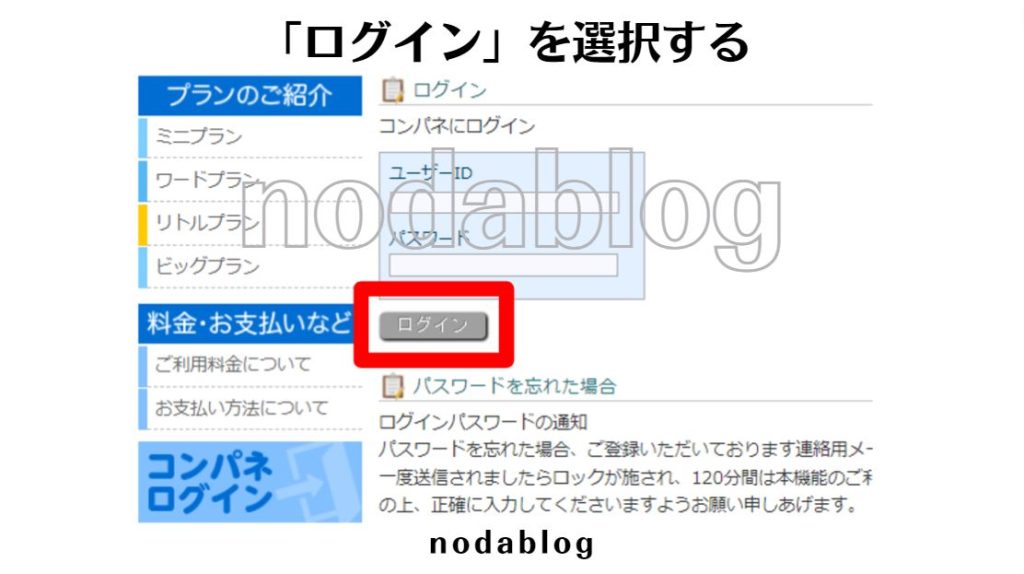
手順④|無事にログインできれば完了
下図のように、リトルサーバーのマイページが開いて、無事にログインできたことを確認できれば完了です。
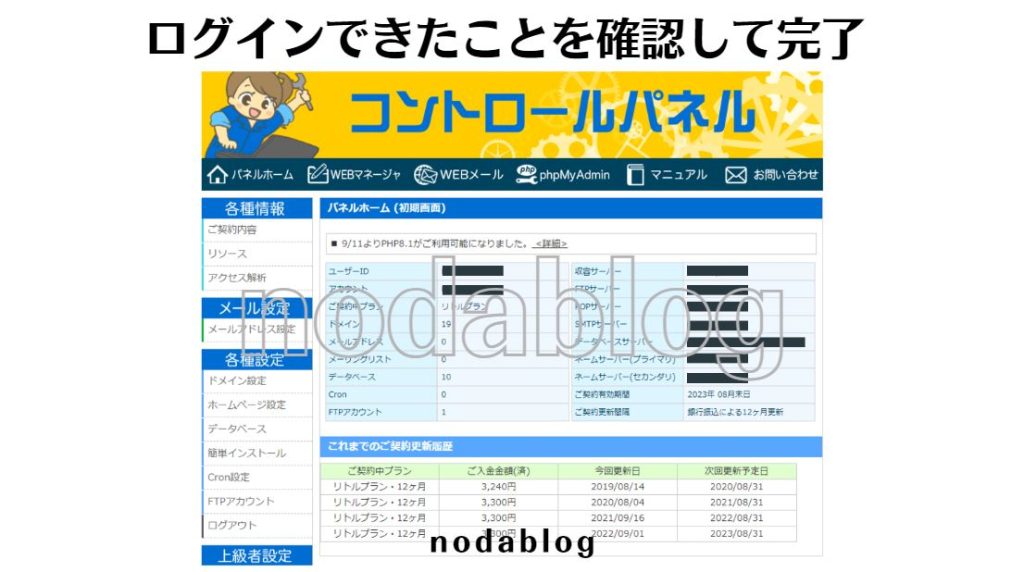
リトルサーバーではログイン後、下図のようにメール通知されます。
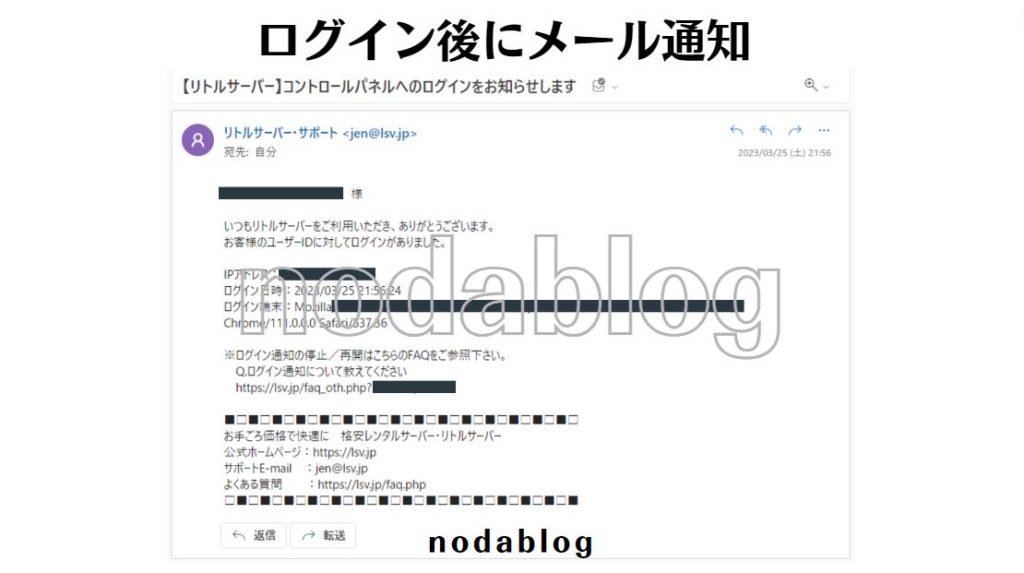
自分以外の誰かが不正にログインしようとするとメール通知にて早期発見できるため、安全性にも優れていることが分かります。
リトルサーバーでは、ログインするごとに登録時に設定したメールアドレスに通知がなされます。
リトルサーバーでログインできなくなったときの対処法とは?3つのポイントで解説!
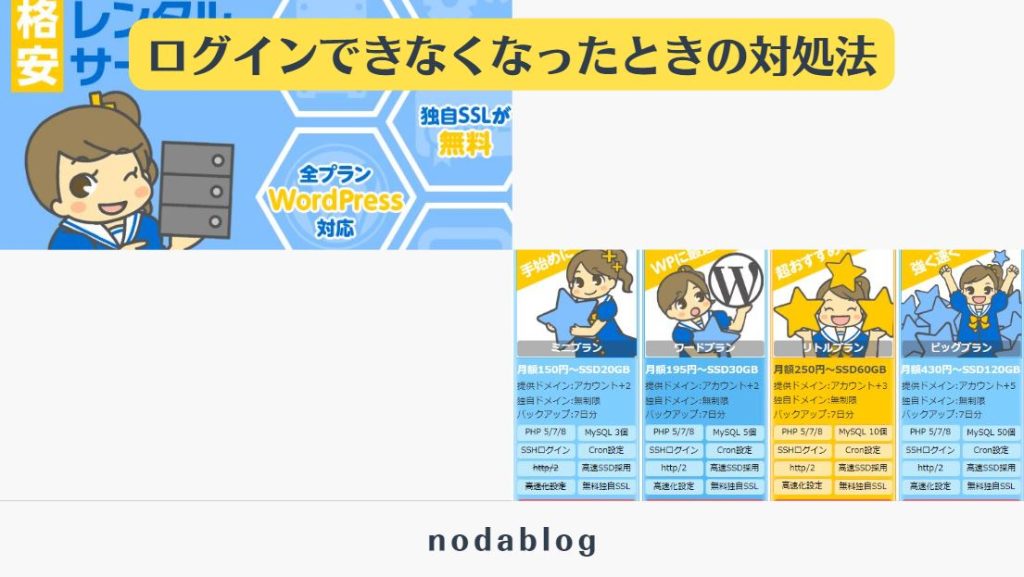
リトルサーバーの「ユーザーID」「パスワード」を忘れてしまい、ログインできなくなったときの対処法は、下記のとおりです。
- 「パスワードを忘れた場合」で問い合わせる
- 「こちらからサポート」で問い合わせる
- 直接、お問い合わせフォームを使用する
それでは、詳しくみていきましょう。
リトルサーバーはサポートが充実しており、問い合わせに対して必ず何らかの返事がきます。アフィリエイト初心者とって、ありがたい対応といえます。
対処法①|ログイン画面の「パスワードを忘れた場合」で問い合わせる
リトルサーバーのトップページで「ログイン」を選択後、「パスワードを忘れた場合」から自分の登録情報を確認できます。
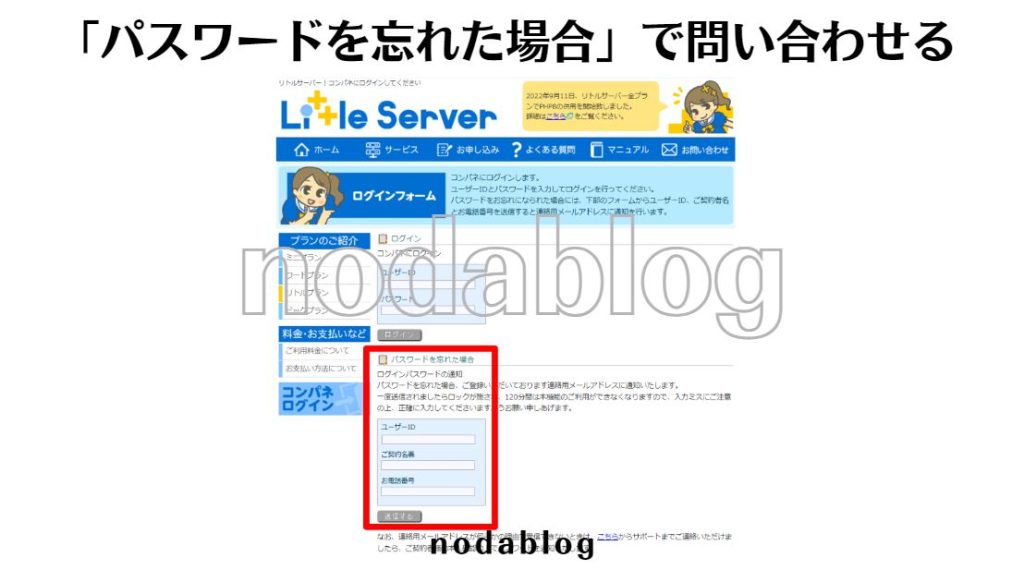
このとき、入力しなければならない情報は、下記のとおりです。
- ユーザーID
- ご契約名義
- 電話番号
必要事項を入力して「送信する」を選択すると、リトルサーバー登録時に入力したメールアドレスに通知されます。
しかし、この方法はあくまでも、ログイン時のパスワードを忘れてしまったときの対処法といえます。
そもそもユーザーIDを忘れてしまっている場合は、リトルサーバーのサポートに直接、問い合わせましょう。
リトルサーバーに直接問い合わせる手順は、「対処法③|お問い合わせフォーム」で後述します。
リトルサーバーの「パスワードを忘れた場合」から送信するとマイページがロックされて、120分間はログインできなくなるため注意が必要です。
対処法②|ログイン画面の「こちらからサポート」で問い合わせる
リトルサーバーでどうしてもログインできない場合は、下図の箇所にある「こちら」という青文字のリンクを選択しましょう。
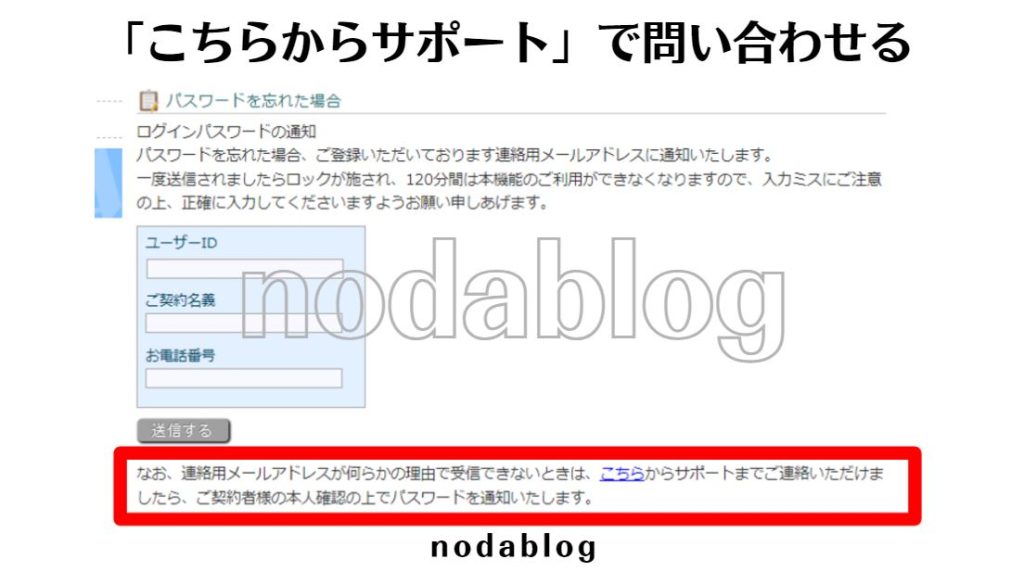
下記に内容を抜粋しました。
なお、連絡用メールアドレスが何らかの理由で受信できないときは、こちらからサポートまでご連絡いただけましたら、ご契約者様の本人確認の上でパスワードを通知いたします。
リトルサーバー
すると、リトルサーバーの「お問い合わせフォーム」に遷移しますので、手順に沿って困っている内容を記載し、送信します。
具体的な手順は、次の「対処法③|お問い合わせフォーム」で詳しく解説します。
対処法③|お問い合わせフォーム
なかには、パソコンの操作が苦手で、そもそもメールの取り扱い方法も全然分からないという方もいることでしょう。
そんなときは、下図のように直接「お問い合わせ」から問い合わせてみましょう。
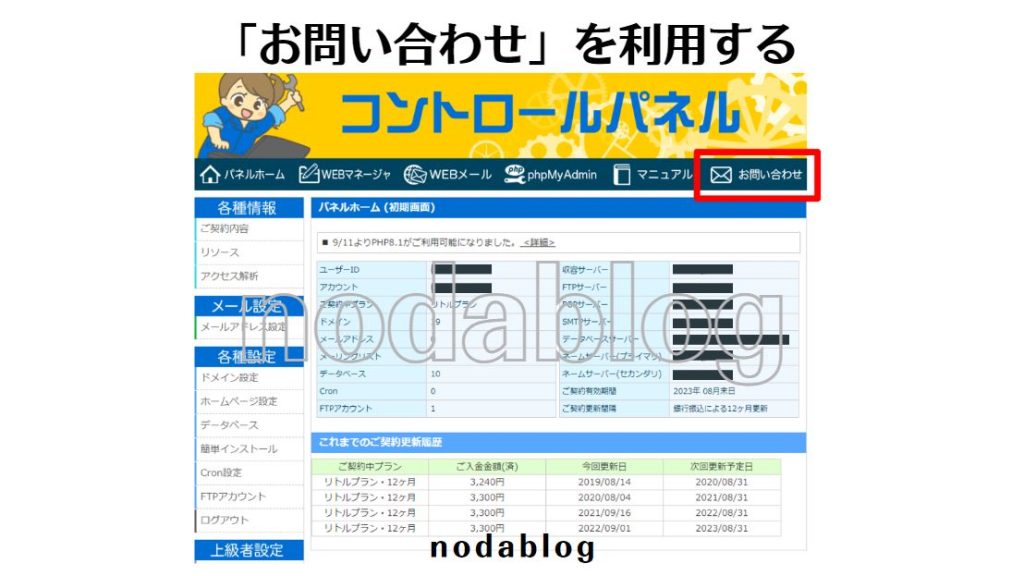
リトルサーバーでは操作がどうしても分からず、何をしてもログインできないという超初心者の方でも、サポートが丁寧に手順を教えてくれます。
下図のように表示されますので、「メールアドレス」「名前/ユーザーID」「お問い合わせ内容」を入力して送信します。
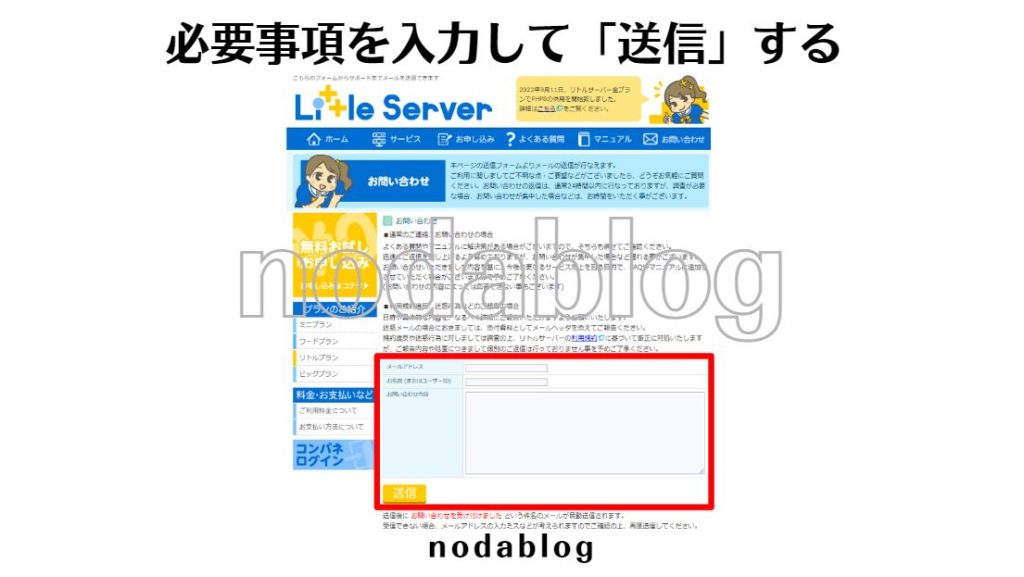
入力したメールアドレスに「お問い合わせを受け付けました」という内容で受付を受理した旨の自動返信がありますので、そのままリトルサーバーのサポートからの返事を待ちます。
リトルサーバーのお問い合わせページには「お問い合わせが集中した場合など遅れることがございます」と記載があります。しかし実際に使用している筆者の経験上、特段難しい内容を問い合わせていなければ、約24時間以内には何らかの返事を受けています。
まとめ|リトルサーバーのログイン方法
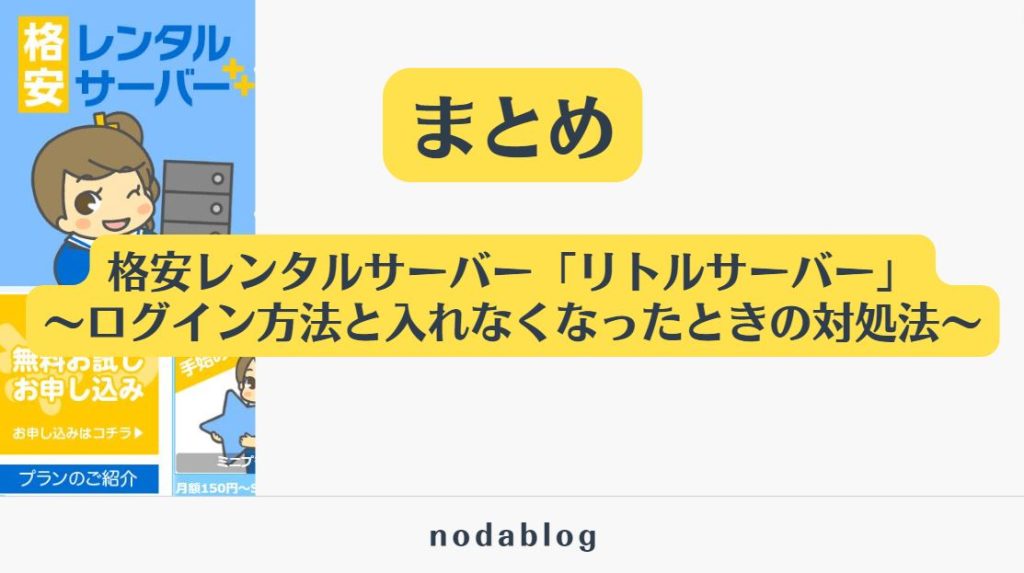
今回は、リトルサーバーのログイン方法について解説してきました。
仮にユーザーIDとパスワードを忘れてしまっても、サポートが充実しているため正しい手順で進めれば解決できるでしょう。
また、リトルサーバーではログイン後、1度ブラウザを閉じてしまうと再ログインしなければならないところは注意すべきポイントです。



コメント